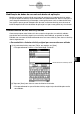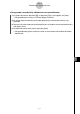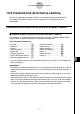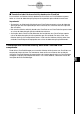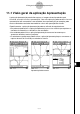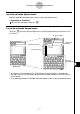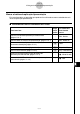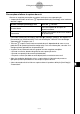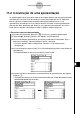ClassPad 300 PLUS Sistema operativo ClassPad versão 2.20 Manual de Instruções
20050501
u Para substituir o ficheiro eActivity original por uma versão nova editada
(1) Na janela de eActivity, toque em [File] e, em seguida, em [Save].
•Este procedimento visualiza a caixa de diálogo “Ficheiros”.
10-4-3
Trabalho com ficheiros eActivity
(2) Toque em [Save] sem alterar o nome do ficheiro visualizado.
•Este procedimento faz que o ficheiro eActivity original seja substituído pela versão
nova editada.
Nome do ficheiro eActivity actual
Modificação de dados de uma caixa de dados de aplicação
Modificar os dados da aplicação de uma janela de aplicação na janela de eActivity inferior
faz que os dados de eActivity sejam modificados em conformidade. Se alterar a equação na
janela de gráfico de eActivity, por exemplo, o novo gráfico tornar-se-á os dados da eActivity.
Isto significa que ao guardar e depois abrir de novo um ficheiro eActivity, tocar de novo no
botão de expansão da caixa de dados de aplicação fará que o novo gráfico seja visualizado.
Armazenamento de uma eActivity editada
Como com qualquer outro ficheiro, há duas maneiras de guardar uma eActivity editada:
guardar de novo a eActivity original com a eActivity recém editada, ou guardar os dados
editados com um nome de ficheiro diferente como uma nova eActivity, sem alterar a eActivity
aberta originalmente.